Ochiq ofisda bukletni qanday qilish kerak. “Libre Office Write matn muharririda buklet yaratish” mavzusidagi amaliy ish Informatika va AKT fanidan dars konspekti.
Ushbu qisqa maqola OpenOffice.org da broshyura yaratish va chop etishning ba'zi jihatlarini tushuntiradi. Maqolada A5 risolasining tartibi ko'rib chiqiladi. Aslida, butun maqola muharrirda taqdim etilgan protseduradir Yozuvchi shunga o'xshash operatsiyalar va ba'zi printer qobiliyatlari uchun. Shunday qilib, keling, boshlaylik.
Varaq tayyorlash
Birinchi asosiy qadam sahifani, sahifa chetlarini va chop etish chetlarini tayyorlashdir.
Menyuni ochish "Format", keyin element "Sahifa ..."
Yorliqda "Sahifa" qog'oz formatini A5 ga o'rnating. Orientatsiya "Portret" bo'lib qoladi.
Endi dalalar uchun ...
Shuni yodda tutingki, printerlar varaqlarni chop etishda o'zlarining minimal chegaralarini o'rnatishi mumkin. Misol uchun, HP Deskjet 3550 printerlarida va, ko'rinishidan, barcha byudjet modellarida chop etishda minimal yuqori chop etish chegarasi taxminan 3 mm, minimal pastki cheti esa taxminan 9 mm bo'ladi. 
Rasmda HP Deskjet 3550 printeri uchun qog‘oz varag‘idagi chop etish va sahifa hoshiyalarining o‘rni ko‘rsatilgan.Qog‘oz varag‘i yashil rangda, printerning chop etish hoshiyasi ko‘k rangda va sahifa chetlari formatlanganda qizil rang bilan ta’kidlangan. va chop etilgan.
Buni bilishingiz kerak, chunki biz sahifa chetlarini har tomondan 1 sm qilib belgilaymiz.

Va "noto'g'ri" bosma chekkalari bo'lgan printerlarda chop etishda matn va har qanday qo'shimchalar, sarlavhalar va tasvirlar kesilishi mumkin.
Sahifalar uchun chegaralar
Agar siz sahifa raqamlarini qo'yishni rejalashtirmoqchi bo'lsangiz, varaqning chetidan mos ravishda yuqori yoki pastda yetarlicha chekinish qo'yishingizni tavsiya qilamiz.
Joylashtirishning asosiy nuqtalari
Formatlashdan oldin, risoladagi sahifalar soni 4 ga karrali bo'lishi kerakligini yodda tutishingiz kerak. Agar siz ushbu qoidaga rioya qilmasangiz, dastur tushunarsiz raqamlash bilan (agar siz uni yoqsangiz) risolaga "qo'shimcha sahifalar" qo'shadi. , va boshqalar.
Sahifalar
Sahifani raqamlashni yoqish uchun avval kerakli sarlavhani (sarlavha yoki altbilgi) yoqishingiz kerak. Sarlavha va altbilgini yoqish orqali siz uni oddiy matn kabi tahrirlashingiz mumkin.
Sarlavhadagi kursor bilan asosiy menyudagi elementni tanlang "Kiritmoq" - "Dalalar", keyin "Sahifa raqami". Sahifa raqami paydo bo'ladi. Har bir sahifada u avtomatik ravishda paydo bo'ladi va kerakli qiymatga o'rnatiladi.
Sahifa raqamini (sarlavha matnining qolgan qismi bilan birga) chap burchak, markaz yoki o‘ng burchakka ko‘chirish uchun kursorni sarlavhaga qo‘ying va Yozuvchining tegishli tugmasi bilan paragraf hizalanishini (chap, markaz yoki o‘ng) o‘zgartiring. asboblar paneli.
Agar sizga murakkabroq sahifalash kerak bo'lsa, Pager kengaytmasidan foydalaning.
Tasvirlarni kiritish
Tasvirlarni qo'shayotganda esda tutishingiz kerak: agar rasm sahifa chetidan tashqariga chiqsa (printerning chop etish chegarasi bilan adashtirmaslik kerak), u ekranda to'g'ri ko'rsatiladi, lekin chop etishdan oldin tartib paytida kesiladi! Shuning uchun, agar siz matndan tashqariga chiqadigan nostandart rasmni qo'shmoqchi bo'lsangiz (u varaqning chetiga va bukletning burmasiga yaqin joylashgan bo'ladi), siz kichikroq bosma chekkalarni va matn chekinishlarini o'rnatishingiz kerak, mos ravishda katta.
Matndagi rasm bilan ishlashda yana ikkita nuqta:
- Tasvirlarning o'lchamini mutanosib ravishda o'zgartiring: matnga qo'shgan rasmni bosing. Perimetr atrofida 8 ta yashil nuqta paydo bo'ladi. Kalitni bosib turish "shift" va nuqtalardan birini "ushlab", tasvirni kerakli hajmga o'zgartiring.
- Tasvirning yonidagi matnni o'qilishi uchun siz rasmdan chekinishlarni o'rnatishingiz kerak: sichqonchaning o'ng tugmasi yordamida kontekst menyusiga qo'ng'iroq qiling, elementni tanlang. "Rasm", yorliqda "Atrofga o'ra" Bobda "Chiziqlar" har bir chekinish uchun 5 mm o'rnating.


Broshyura chop etish
Chop etishdan oldin yana bir bor eslatib o'tamizki, risoladagi sahifalarning umumiy soni 4 ga karrali bo'lishi kerak.
Broshyurani chop etish uchun quyidagi buyruqlarni bajaring: menyuni oching "Fayl", paragraf "Muhr", keyin tugmasini bosing "Tanlovlar...", ochilgan dialog oynasida "Chop etish parametrlari" Bobda "Sahifalar", katakchani belgilang "broshura" - "KELISHDIKMI".
Endi biz tugmani bosamiz "Xususiyatlar ..." va sahifa yoʻnalishini landshaftga oʻzgartiring.
Ushbu sozlamalardan so'ng, Writer risolani hisoblab chiqadi va chop etishni boshlaydi.
To'g'ridan-to'g'ri chop etishda siz bir vaqtning o'zida bitta A4 varag'ini boqishingiz kerak. Agar printeringiz ikki tomonlama chop etishni qo'llab-quvvatlamasa, ikkinchi tomonni chop etish uchun bir tomondan chop etilgan varaq mos ravishda toza tomoni bilan printer kiritishiga berilishi va printerdan chiqqan varaqning cheti bo'lishi kerak. oldinga oziqlangan. Ushbu ikkita qoidaga rioya qiling va siz doimo to'g'ri yo'naltirilgan varaqlarga ega bo'lasiz.
Agar chop etish uzilishi sodir bo'lsa ...
Agar chop etishda uzilish yuz bersa, uni tuzatish oson. Avval siz chop etishni to'xtatishingiz kerak. Keyin chop etishni davom eting, chop etishdan oldin bir xil sozlamalarni bajaring, lekin sahifani chop etish diapazonini 3-6 sahifa sifatida belgilang (bu erda siz to'g'ri hisoblangan diapazon toq sondan boshlanib, juft son bilan tugashini yodda tutishingiz kerak).
Misol uchun, siz 8 varaqli A5 broshyurasini chop qilmoqchisiz. Sizga 2 ta A4 varag'i kerak bo'ladi. Agar birinchi sahifada chop etishda tanaffus bo'lsa (birinchi yoki ikkinchi tomon bo'lishi muhim emas), biz butun risolani qayta nashr qilamiz.
Agar ikkinchi varaqda chop etishda tanaffus bo'lsa (va bu ham muhim emas, birinchi yoki ikkinchi tomon), biz sahifalarni 3-6 sahifa oralig'ida qayta chop etamiz.
Nihoyat...
Va A4 formatidagi broshyuralarni joylashtirish uchun tegishli sahifa formati o'rnatiladi va chop etishda A3 qog'oz ishlatiladi.
Buklet - bu bir necha burmali va matnli va grafik ma'lumotlarni o'z ichiga olgan varaq. Bukletlar ko'pincha voqea yoki tashkilot haqidagi ma'lumotlarni ommaviy tarqatish uchun ishlatiladi.
Ushbu darsda biz texnik ijodkorlik instituti haqida ma'lumotni o'z ichiga olgan buklet yaratamiz. Arxivda tasvirlar va odt matn fayli mavjud.
Natijaning taxminiy ko'rinishi:

1-qadam Oldindan sozlash
Quyidagi xususiyatlarga ega hujjat yarating:
- Layout - Yagona sahifa
- Hajmi - A4
- Orientatsiya - Albom
- Chegaralar - har tomondan 10 pt
- Sahifalar soni - 2
Endi siz yo'riqnoma chiziqlarini o'rnatishingiz kerak, ular katlama nuqtalarini ko'rsatadi va materialni joylashtirishga yordam beradi. Ikkala sahifada uchta vertikal chiziq (katlama uchun) va faqat ikkinchi varaqda bitta gorizontal chiziq (tekis material uchun) bo'ladi.
Sahifa → Qo‘llanmalarni boshqarish buyrug‘ini bajaring. Ustunlar/satrlar yorlig'ida ikkita vertikal qo'llanma qo'shing va "Barcha sahifalarga qo'llash" tugmasini bosing. Ikkinchi sahifani faol qiling va bitta gorizontal qo'llanma qo'shing.
Birinchi varaqning o'ng uchdan bir qismi bukletning old muqovasi, markaziy qismi - orqa muqova, chap uchdan bir qismi buklanganda ichkariga joylashtiriladi. Ikkinchi sahifa bukletning ichki qismidir. Birinchi sahifada tashkilot haqida umumiy ma'lumotlar, ikkinchisida esa uning negizida faoliyat yurituvchi uyushmalar (to'garaklar) to'g'risidagi ma'lumotlar bo'ladi.
Qadam 2. Qo'shilishlar haqida ma'lumot
Keling, birinchi navbatda ikkinchi sahifani ko'rib chiqaylik. Bizda faqat to'rtta uyushma bo'lsin: "Radiotexnika", "Karting", "Aviamodellashtirish" va "Kompyuter texnologiyalari". Qo'llanmalar tomonidan tuzilgan har bir birlashma uchun bitta hujayra ajratilgan. Eslatmalar yoki jadval uchun ikkinchi sahifaning uchdan bir qismini bo'sh qoldiring. Jadval odatda jadvalga joylashtiriladi, uni Scribusga qaraganda matn muharririda tayyorlash osonroq. Shuning uchun, siz avval bukletni chop etishingiz mumkin, so'ngra varaqni printer orqali ikkinchi marta "ishlash" va jadvalni sahifaga to'g'ri joylashtirishingiz mumkin.
"Radiotexnika" matni bilan blok yarating. Bu kasaba uyushmasi sarlavhasi bo'ladi. Xususiyatlar paneli orqali shrift o'lchamini, rangi va soyasini sozlang. Blokni boshqa uchta katakka ko'chiring va matnni mavjud birikmalarga mos keladigan tarzda o'zgartiring.
Qo'llanmalarning har bir katakchasiga ikkita rasm va ikkita matn bloki joylashtiriladi. Har bir blokni alohida yaratish eng yaxshi yechim emas. Shunday qilib, jadval vositasi (A) dan foydalanamiz.
Jadvalni birlashma nomi bilan matn blokining pastki chap chetidan, qo'llanmalardan hujayraning pastki o'ng burchagiga cho'zing. Ko'rsatilgan oynada 2 ta ustun va 2 qatorni belgilang. Jadvalni boshqa uchta katakka ko'chiring.
Shundan so'ng, har bir jadvalni guruhdan ajratish va shaxmat taxtasi naqshidagi kataklarning yarmini tasvirga aylantirish kerak (kontekst menyusida: O'zgartirish → Rasm; yoki oddiy menyuda: Ob'ekt → Tasvirga o'zgartirish).
Rasmlarni tegishli bloklarga yuklang. Tasvirlarni bloklarga joylashtiring.
Barcha matn bloklarini biroz qisqartiring va ularni bir-biriga bog'lang, shunda matn birinchisiga yuklangandan so'ng, u bloklarning qolgan qismiga "tarqaladi". Bloklarni bog'lashda, iltimos, matn hujjatidagi ma'lumotlar quyidagi ketma-ketlikka ega ekanligini unutmang: 1) radiotexnika dizaynini birlashtirish to'g'risida, 2) karting, 3) samolyotlarni modellashtirish, 4) kompyuter texnologiyalari.
Matnni yuklang va uning uslubini tahrirlang. Matn hujayralar bo'ylab to'g'ri "tarqalishi" uchun matn bloklari hajmini ularga mos keladigan matn miqdoriga moslang.
3-qadam. Tashqarini yasash
Yuqoridagi rasmda ko'rsatilganidek, birinchi sahifani o'zingiz yarating.
4-qadam: Chop etish va chop etish
Nashrni pdf formatiga eksport qiling. Natijaga qarang.
Broshyuralarni chop etishda siz chop etayotgan dasturda sahifa masshtabini olib tashlash muhimligini unutmang.
Qandaydir tarzda men hujjatni ikki tomonlama chop etishni tashkil qilishim kerak edi. Ma'lum bo'lishicha, OO'da buni boshqa ko'plab ilovalardagi kabi intuitiv ravishda qilish oson emas. Googleda topdim. Mana natija
OpenOffice-da ikki tomonlama chop etish
Muallif: Valentin Davydov
Muallif: "Leizer Karabin" A.
0300 Menga kerak bo'lgan sahifalarni vergul bilan ajratib ro'yxatga olish men uchun hatto noqulay emas
Chop etish muloqot oynasida EG. Muammo shundaki, hatto EG varaqlari ham zarur
teskari tartibda chop etilgan, aks holda ular qo'lda bo'lishi kerak
EG aralashish
DTP-shniklar uzoq vaqtdan beri muammoni hal qilishdi: boshqa yoki qabul qiluvchi patnis (qadoqlash).
teskari tartib yoki yolg'on), juft va toq bosib chiqarish tartibini o'zgartirish,
birinchi turdagi juft yoki aksincha.
al ko'proq OOo yangilarida "teskari chop etish" mavjud. vaqt qanday
al dupleks bosib chiqarish eng ko'p.
Evgeniyning inkjet yoki matritsaga ega bo'lishi dargumon, lekin har bir kishi lazerga ega
sahifalarni 1,2, .. yuqoriga yoki pastga qarab olish imkonini beruvchi chizma.
Hamma emas. masalan, ML-2015/2510/2570 da K (aka Phaser 3117/3122/3125)
Garchi yo'q. Eski modellar allaqachon postscriptni qanday yozishni bilishadi.
uchinchi A berilmagan. Va bu dasturiy hiylalardan ko'ra murakkabroq emas.
Bu dasturiy ta'minot hiylalaridan ko'ra qiyinroq - uni printer to'plamidan aniq oladigan qilib yaratish
bitta Val.
varaq. kaptar.
--- ifmail v.2.15dev5.4
* Kelib chiqishi: onlayn demolar (2:5020/400) xizmati
Yaqinda LibreOffice Writer-da terilgan matnli materialni risola shaklida chop etishga ish bilan bog'liq ehtiyoj paydo bo'ldi. Aslida, g'oyaning o'zi menga tushunarli edi, lekin uni qanday amalga oshirishni bilmasdim. Men yangi hech narsa aytmayman, lekin odatdagidek, Google menga yordam berdi.
Shunday qilib, biz allaqachon hujjat yaratdik, deylik. Menda portret (vertikal) yo'naltirilgan A4 formatidagi hujjat bor edi.

Sahifalarni raqamlash tavsiya etiladi. Buning uchun biz boramiz Format - Sahifa - Altbilgi va "Yoqish" yonidagi katakchani belgilang. altbilgi".


Hozir Fayl - Chop etish - Sahifa tartibi. Elementni tanlang - Broshyura.


Xususiyatlar-ni bosing. Ochilgan oynada Paper Size - A4 va Page Orientation -ni tanlang. manzara, mening holimda Peyzaj. Boshqa printerlarda, albatta, sozlash oynasi boshqacha bo'ladi, lekin menimcha, ma'no aniq.

Endi siz OK tugmasini bosishingiz mumkin va chop etish boshlanadi. Ammo shuni esda tutish kerakki, siz bir vaqtning o'zida bitta varaqni topshirishingiz kerak. Birinchi sahifa chop etildi va xuddi shu sahifa yana printerga kiritilishi kerak, lekin orqa, toza tomoni bilan. Va shunga o'xshash barcha sahifalar chop etilmaguncha. Albatta, printerlar ikki tomonlama chop etishni qo'llab-quvvatlashi mumkin va ba'zi modellar barcha sahifalarni avval bir tomondan, keyin esa boshqa tomondan chop etishi mumkin. Ammo bu tafsilotlar. Men uchun asosiy narsa jarayonning o'zini tushunish edi. Natijada, kitobcha yaratish uchun butun hujjat to'g'ri sahifa tartibi bilan chop etildi.
Ushbu qisqa maqola OpenOffice.org da broshyura yaratish va chop etishning ba'zi jihatlarini tushuntiradi. Maqolada A5 risolasining tartibi ko'rib chiqiladi. Aslida, butun maqola muharrirda taqdim etilgan protseduradir Yozuvchi shunga o'xshash operatsiyalar va ba'zi printer qobiliyatlari uchun. Shunday qilib, keling, boshlaylik.
Varaq tayyorlash
Birinchi asosiy qadam sahifani, sahifa chetlarini va chop etish chetlarini tayyorlashdir.
Menyuni ochish "Format", keyin element "Sahifa ..."
Yorliqda "Sahifa" qog'oz formatini A5 ga o'rnating. Orientatsiya "Portret" bo'lib qoladi.
Endi dalalar uchun ...
Shuni yodda tutingki, printerlar varaqlarni chop etishda o'zlarining minimal chegaralarini o'rnatishi mumkin. Misol uchun, HP Deskjet 3550 printerlarida va, ko'rinishidan, barcha byudjet modellarida chop etishda minimal yuqori chop etish chegarasi taxminan 3 mm, minimal pastki cheti esa taxminan 9 mm bo'ladi. 
Rasmda HP Deskjet 3550 printeri uchun qog‘oz varag‘idagi chop etish va sahifa hoshiyalarining o‘rni ko‘rsatilgan.Qog‘oz varag‘i yashil rangda, printerning chop etish hoshiyasi ko‘k rangda va sahifa chetlari formatlanganda qizil rang bilan ta’kidlangan. va chop etilgan.
Buni bilishingiz kerak, chunki biz sahifa chetlarini har tomondan 1 sm qilib belgilaymiz.

Va "noto'g'ri" bosma chekkalari bo'lgan printerlarda chop etishda matn va har qanday qo'shimchalar, sarlavhalar va tasvirlar kesilishi mumkin.
Sahifalar uchun chegaralar
Agar siz sahifa raqamlarini qo'yishni rejalashtirmoqchi bo'lsangiz, varaqning chetidan mos ravishda yuqori yoki pastda yetarlicha chekinish qo'yishingizni tavsiya qilamiz.
Joylashtirishning asosiy nuqtalari
Formatlashdan oldin, risoladagi sahifalar soni 4 ga karrali bo'lishi kerakligini yodda tutishingiz kerak. Agar siz ushbu qoidaga rioya qilmasangiz, dastur tushunarsiz raqamlash bilan (agar siz uni yoqsangiz) risolaga "qo'shimcha sahifalar" qo'shadi. , va boshqalar.
Sahifalar
Sahifani raqamlashni yoqish uchun avval kerakli sarlavhani (sarlavha yoki altbilgi) yoqishingiz kerak. Sarlavha va altbilgini yoqish orqali siz uni oddiy matn kabi tahrirlashingiz mumkin.
Sarlavhadagi kursor bilan asosiy menyudagi elementni tanlang "Kiritmoq" — "Dalalar", keyin "Sahifa raqami". Sahifa raqami paydo bo'ladi. Har bir sahifada u avtomatik ravishda paydo bo'ladi va kerakli qiymatga o'rnatiladi.
Sahifa raqamini (sarlavha matnining qolgan qismi bilan birga) chap burchak, markaz yoki o‘ng burchakka ko‘chirish uchun kursorni sarlavhaga qo‘ying va Yozuvchining tegishli tugmasi bilan paragrafning hizalanishini (chap, markaz yoki o‘ng) o‘zgartiring. asboblar paneli.
Agar sizga murakkabroq sahifalash kerak bo'lsa, Pager kengaytmasidan foydalaning.
Tasvirlarni kiritish
Tasvirlarni qo'shayotganda esda tutishingiz kerak: agar rasm sahifa chetidan tashqariga chiqsa (printerning chop etish chegarasi bilan adashtirmaslik kerak), u ekranda to'g'ri ko'rsatiladi, lekin chop etishdan oldin tartib paytida kesiladi! Shuning uchun, agar siz matndan tashqariga chiqadigan nostandart rasmni qo'shmoqchi bo'lsangiz (u varaqning chetiga va bukletning burmasiga yaqin joylashgan bo'ladi), siz kichikroq bosma chekkalarni va matn chekinishlarini o'rnatishingiz kerak, mos ravishda katta.
Matndagi rasm bilan ishlashda yana ikkita nuqta:
- Tasvirlarning o'lchamini mutanosib ravishda o'zgartiring: matnga qo'shgan rasmni bosing. Perimetr atrofida 8 ta yashil nuqta paydo bo'ladi. Kalitni bosib turish "shift" va nuqtalardan birini "ushlab", tasvirni kerakli hajmga o'zgartiring.
- Tasvirning yonidagi matnni o'qilishi uchun siz rasmdan chekinishlarni o'rnatishingiz kerak: sichqonchaning o'ng tugmasi yordamida kontekst menyusiga qo'ng'iroq qiling, elementni tanlang. "Rasm", yorliqda "Atrofga o'ra" Bobda "Chiziqlar" har bir chekinish uchun 5 mm o'rnating.


Broshyura chop etish
Chop etishdan oldin yana bir bor eslatib o'tamizki, risoladagi sahifalarning umumiy soni 4 ga karrali bo'lishi kerak.
Broshyurani chop etish uchun quyidagi buyruqlarni bajaring: menyuni oching "Fayl", paragraf "Muhr", keyin tugmasini bosing "Tanlovlar...", ochilgan dialog oynasida "Chop etish parametrlari" Bobda "Sahifalar", katakchani belgilang "broshura" — "KELISHDIKMI".
Endi biz tugmani bosamiz "Xususiyatlar ..." va sahifa yoʻnalishini landshaftga oʻzgartiring.
Ushbu sozlamalardan so'ng, Writer risolani hisoblab chiqadi va chop etishni boshlaydi.
To'g'ridan-to'g'ri chop etishda siz bir vaqtning o'zida bitta A4 varag'ini boqishingiz kerak. Agar printeringiz ikki tomonlama chop etishni qo'llab-quvvatlamasa, ikkinchi tomonni chop etish uchun bir tomondan chop etilgan varaq mos ravishda toza tomoni bilan printer kiritishiga berilishi va printerdan chiqqan varaqning cheti bo'lishi kerak. oldinga oziqlangan. Ushbu ikkita qoidaga rioya qiling va siz doimo to'g'ri yo'naltirilgan varaqlarga ega bo'lasiz.
Agar chop etish uzilishi sodir bo'lsa ...
Agar chop etishda uzilish yuz bersa, uni tuzatish oson. Avval siz chop etishni to'xtatishingiz kerak. Keyin chop etishni davom eting, chop etishdan oldin bir xil sozlamalarni bajaring, lekin sahifani chop etish diapazonini 3-6 sahifa sifatida belgilang (bu erda siz to'g'ri hisoblangan diapazon toq sondan boshlanib, juft son bilan tugashini yodda tutishingiz kerak).
Misol uchun, siz 8 varaqli A5 broshyurasini chop qilmoqchisiz. Sizga 2 ta A4 varag'i kerak bo'ladi. Agar birinchi sahifada chop etishda tanaffus bo'lsa (birinchi yoki ikkinchi tomon bo'lishi muhim emas), biz butun risolani qayta nashr qilamiz.
Agar ikkinchi varaqda chop etishda tanaffus bo'lsa (va bu ham muhim emas, birinchi yoki ikkinchi tomon), biz sahifalarni 3-6 varaq oralig'ida qayta chop etamiz.
Nihoyat…
Va A4 formatidagi broshyuralarni joylashtirish uchun tegishli sahifa formati o'rnatiladi va chop etishda A3 qog'oz ishlatiladi.
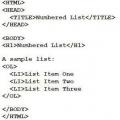 Html ichida o'rnatilgan ro'yxatlar. Raqamlangan ro'yxat. Ro'yxat belgisi bo'sh doira shaklida
Html ichida o'rnatilgan ro'yxatlar. Raqamlangan ro'yxat. Ro'yxat belgisi bo'sh doira shaklida Photoshop asboblar panelining tavsifi va maqsadi Photoshop asboblar panelining ma'nosi
Photoshop asboblar panelining tavsifi va maqsadi Photoshop asboblar panelining ma'nosi Dummies uchun Excel - Ustunlar, qatorlar va kataklarni o'zgartirish Istalgan ustun kengligini qanday o'rnatish kerak
Dummies uchun Excel - Ustunlar, qatorlar va kataklarni o'zgartirish Istalgan ustun kengligini qanday o'rnatish kerak